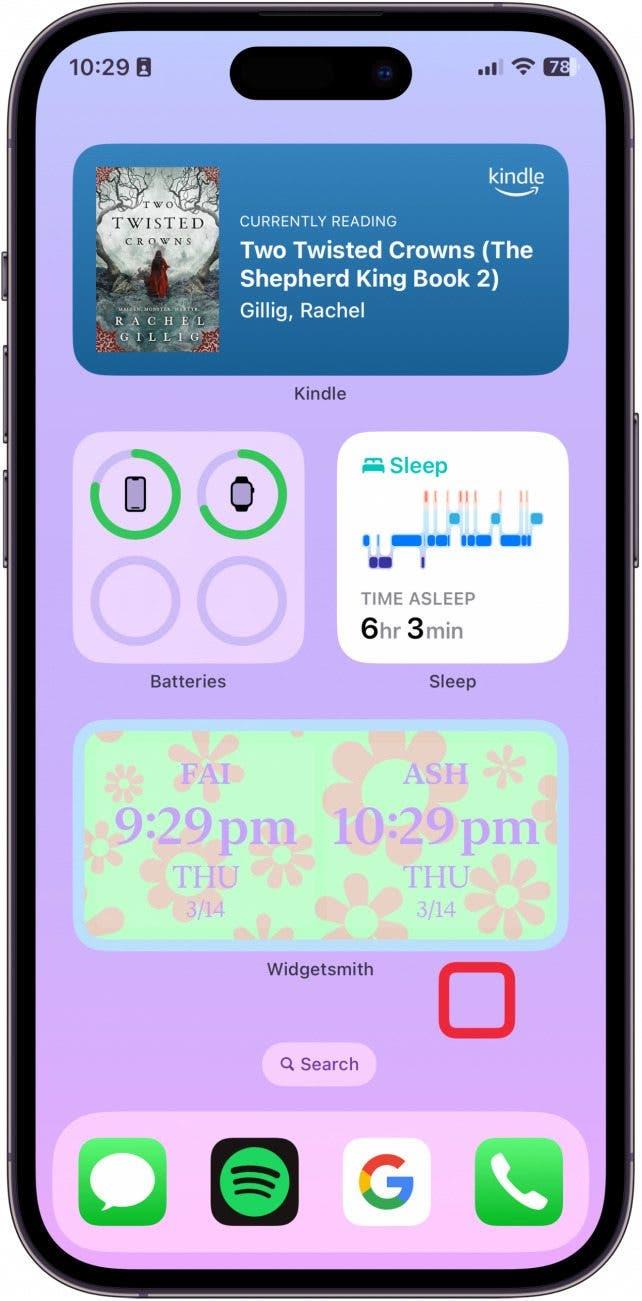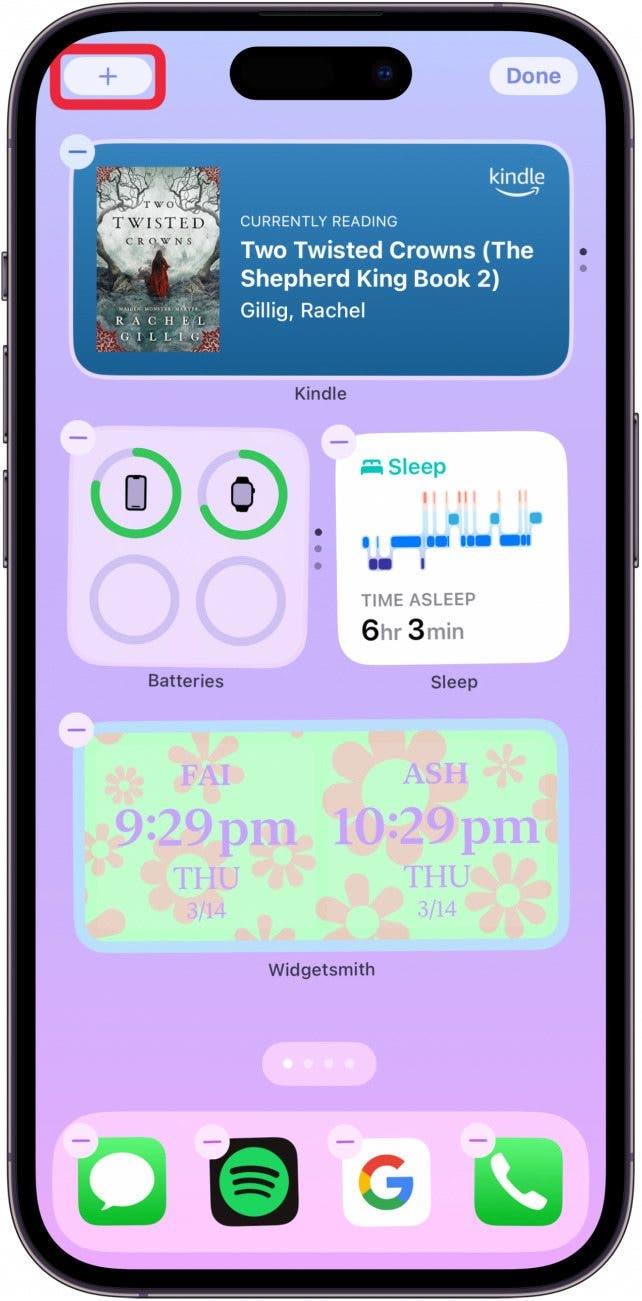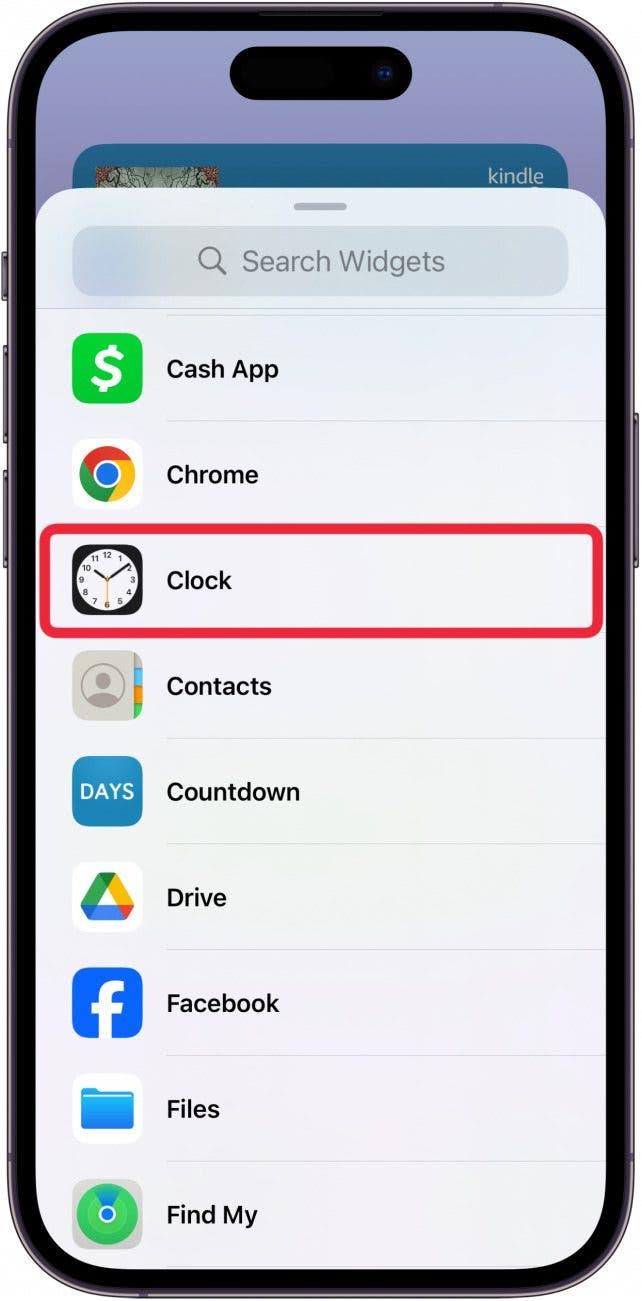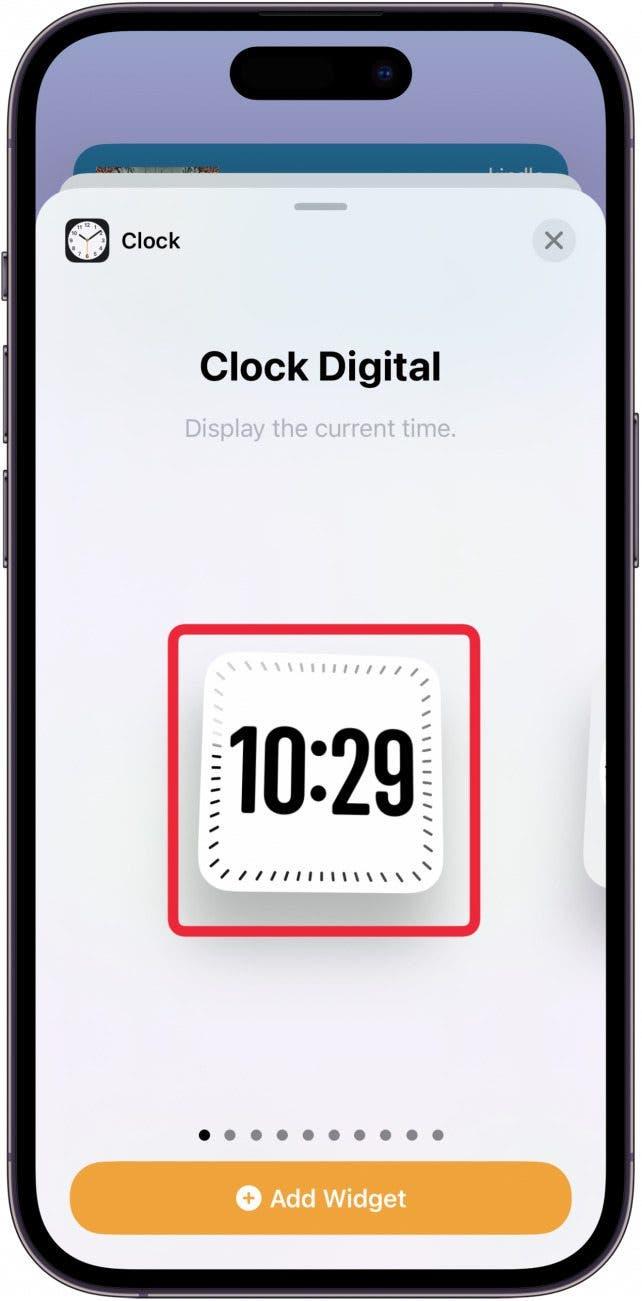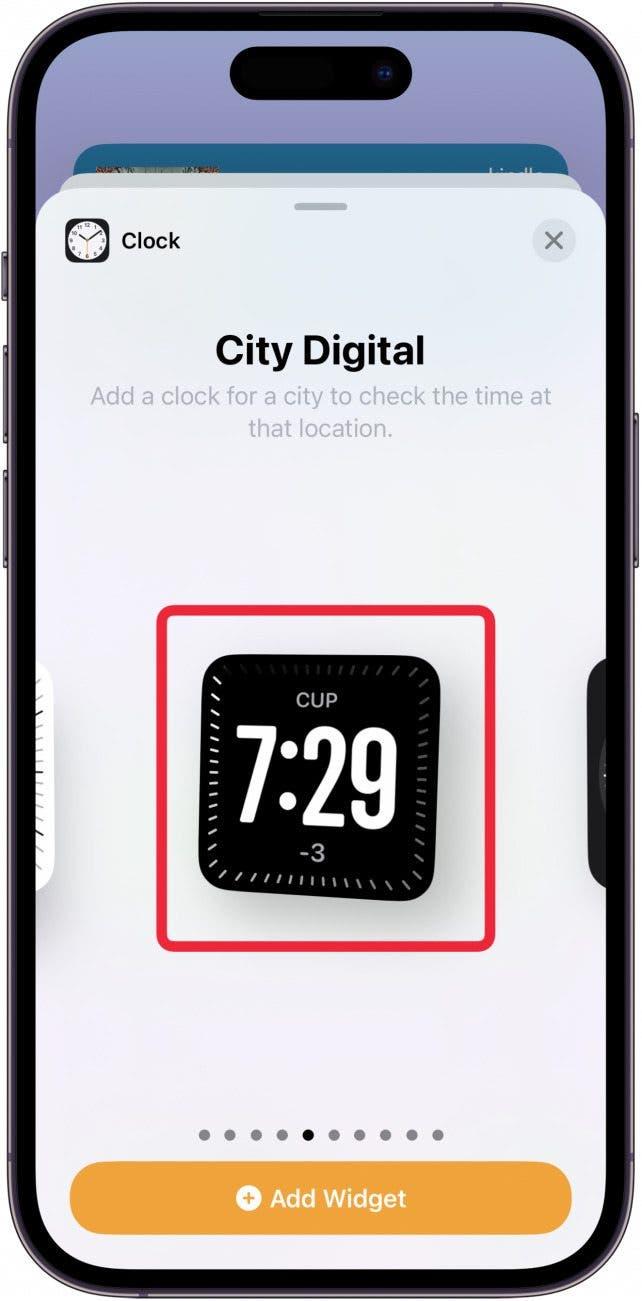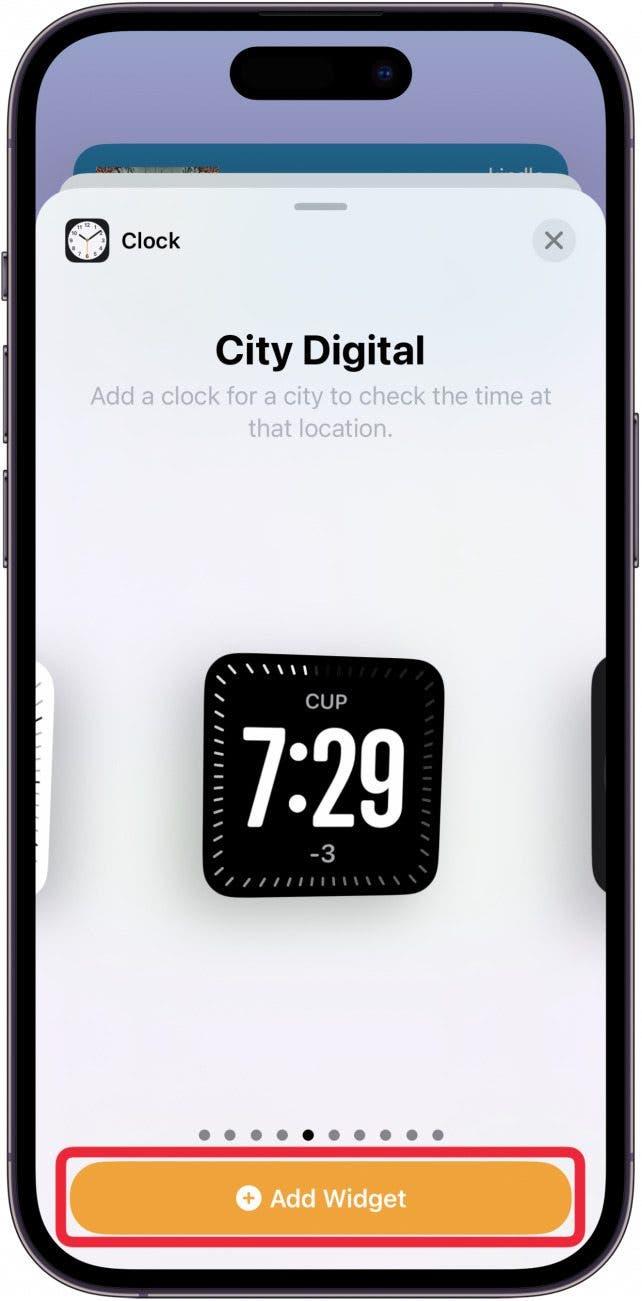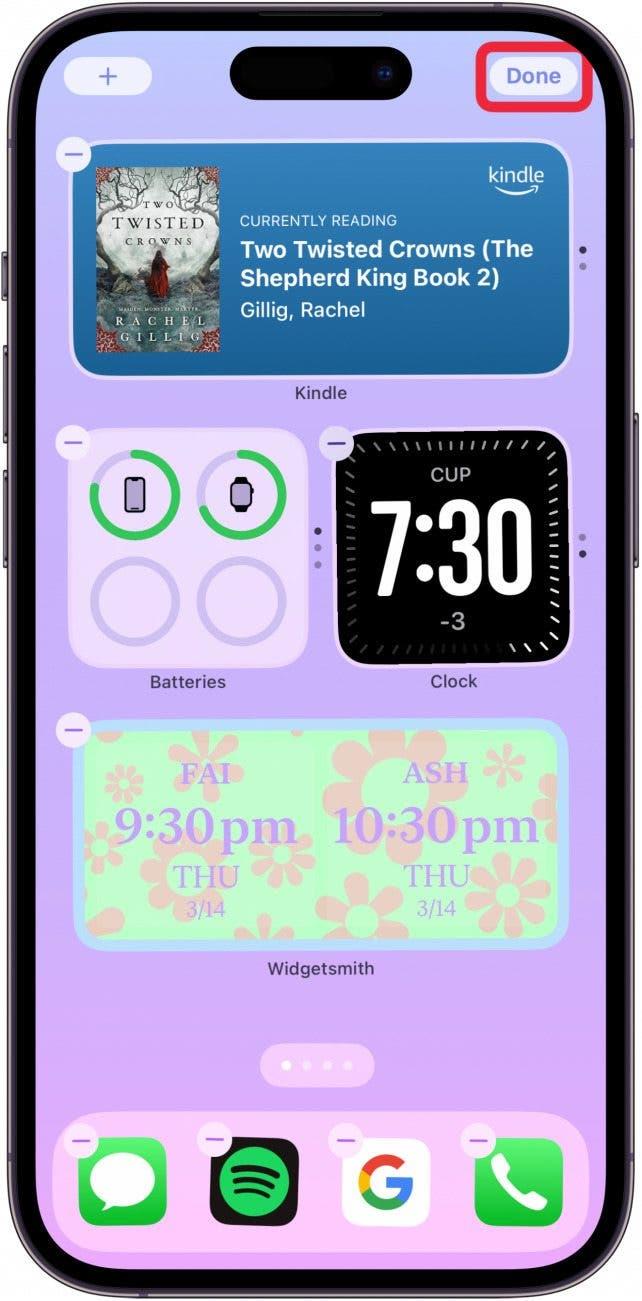Στην εποχή των ψηφιακών πάντων, ίσως να μην εκπλαγείτε όταν μάθετε ότι τα αναλογικά ρολόγια βγαίνουν από τη μόδα. Γι’ αυτό είναι σοκαριστικό να σκέφτεστε ότι παλαιότερα, η Apple δεν είχε τη δυνατότητα να προσθέσετε ένα widget ψηφιακού ρολογιού στην Αρχική οθόνη σας. Με το iOS 17.4, μπορείτε πλέον να προσθέσετε ένα widget ψηφιακού ρολογιού στην Αρχική οθόνη του iPhone σας. Ιδού πώς μοιάζει!
Γιατί θα σας αρέσει αυτή η συμβουλή:
- Προσθέστε ένα ψηφιακό ρολόι στην Αρχική Οθόνη σας για να βλέπετε την ώρα πιο εύκολα.
- Ξεφορτωθείτε από το παλιό widget του αναλογικού ρολογιού για μια πιο κομψή, πιο μοντέρνα εμφάνιση.
Πώς να προσθέσετε ψηφιακό ρολόι στην αρχική οθόνη
Απαιτήσεις συστήματος
Για να εκτελέσετε αυτή τη συμβουλή, η συσκευή σας πρέπει να τρέχει iOS 17.4 ή νεότερη έκδοση. Μάθετε πώς να ενημερώνετε στο τελευταίο iOS.
Παρόλο που το iPhone διαθέτει ήδη ένα ψηφιακό ρολόι που μπορείτε να δείτε από την Αρχική οθόνη, είναι μικροσκοπικό και στο πάνω μέρος της οθόνης. Πραγματικά διαπιστώνω ότι χρησιμοποιώ αυτό το widget περισσότερο από το αρχικό ρολόι όταν κοιτάζω την Αρχική οθόνη μου. Αν σας αρέσει να μαθαίνετε για τα νέα χαρακτηριστικά που πέφτουν με τις ενημερώσεις λογισμικού της Apple, φροντίστε να εγγραφείτε για το δωρεάνΣυμβουλή της Ημέρας!
 Ανακαλύψτε τις κρυφές λειτουργίες του iPhone σαςΑποκτήστε μια καθημερινή συμβουλή (με στιγμιότυπα οθόνης και σαφείς οδηγίες), ώστε να μπορείτε να κυριαρχείτε στο iPhone σας μέσα σε μόλις ένα λεπτό την ημέρα.
Ανακαλύψτε τις κρυφές λειτουργίες του iPhone σαςΑποκτήστε μια καθημερινή συμβουλή (με στιγμιότυπα οθόνης και σαφείς οδηγίες), ώστε να μπορείτε να κυριαρχείτε στο iPhone σας μέσα σε μόλις ένα λεπτό την ημέρα.
- Πατήστε παρατεταμένα οπουδήποτε στην αρχική οθόνη του iPhone σας.

- Πατήστε το κουμπί Plus στην επάνω αριστερή πλευρά.

- Μετακινηθείτε προς τα κάτω και πατήστε Ρολόι.

- Έχετε δύο επιλογές για ένα widget ψηφιακού ρολογιού. Η πρώτη είναι το ψηφιακό ρολόι ρυθμισμένο στην ώρα σας.

- Αν συνεχίσετε την κύλιση προς τα δεξιά, μπορείτε επίσης να επιλέξετε ένα widget ψηφιακού ρολογιού για μια άλλη πόλη, σε περίπτωση που θέλετε να παρακολουθείτε την ώρα που είναι εκεί που ζουν απομακρυσμένοι συνεργάτες ή μέλη της οικογένειας.

- Επιλέξτε αυτό που σας αρέσει και, στη συνέχεια, πατήστε Προσθήκη widget.

- Όταν προστεθεί στην Αρχική οθόνη σας, μπορείτε να το τοποθετήσετε όπως θέλετε. Πατήστε Τέλος όταν τελειώσετε.

Και κάπως έτσι μοιάζει το νέο widget ψηφιακού ρολογιού και πώς να το προσθέσετε στην Αρχική οθόνη σας.